
Ses, Windows 11 PC'nizin hoparlörlerinden veya kulaklıklarınızdan çok yüksek veya çok sessiz mi geliyor? Ses çıkışınızı birkaç farklı teknik kullanarak kolayca ayarlamak kolaydır. İşte nasıl.
Hızlı ayarlarla sistem birimini değiştirin
Windows 11 içindeki ses seviyesini ayarlamanın en hızlı yolu Hızlı Ayarlar menüsü . Bunu yapmak için, görev çubuğunuzdaki Hızlı Ayarlar düğmesini tıklatın (Wi-Fi'nin üstünde, hoparlörün ve / veya pil simgelerinin üstünde bulunan gizli bir düğme) uzağa sağ köşedeki.

Hızlı ayarlar menüsü göründüğünde, ses kaydırıcısını bulun (yanında bir hoparlör simgesiyle). Slider üzerindeki daireye dokunun veya tıklatın ve sistem hacmini 0 ila 100 arasında herhangi bir yerden artırmak veya azaltmak için sağa veya sola sürükleyin. Kaydırıcıyı hareket ettirirken, hoparlör simgesinin daha az dalga hattından (veya tam tersi) olduğuna dikkat edin. ).
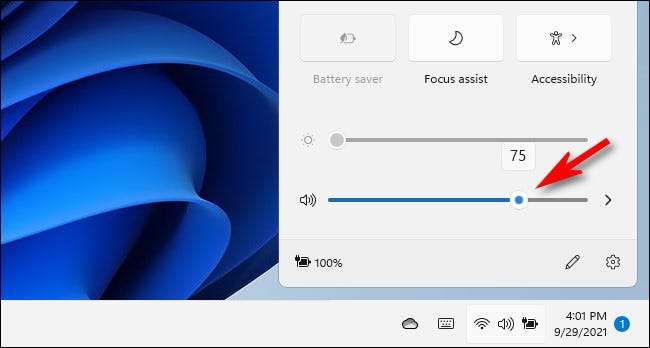
Ses kaydırıcısının yanındaki hoparlör simgesini tıklatarak Windows 11 ses çıkışınızı tamamen kapatabilirsiniz. Sessiz olduğunda, hoparlör simgesinin yanında küçük bir "X" olacaktır. Açmak için, simgeyi tekrar tıklayın.
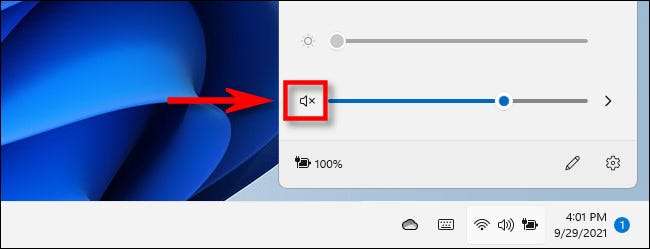
Nasıl istediğinizi hacmine sahip olduğunuzda, menü dışına tıklayarak hızlı ayarları kapatın. Hacmi hızlı bir şekilde ayarlamanız gereken herhangi bir zamanda, Hızlı Ayarlar menüsünü tekrar açın.
İLGİLİ: Windows 11'in yeni "Hızlı Ayarlar" menüsü nasıl çalışır?
Windows Ayarlarında Sistem Birimini Değiştir
Ayrıca PC'nizin ses seviyesi pencereleri ayarlarını da değiştirebilirsiniz (Windows + I tuşlarına basarak) ve System & Gt için gezinmek; Ses. Alternatif olarak, görev çubuğunuzdaki Hoparlör simgesine sağ tıklayın ve "Ses Ayarları" nı seçin.

Sistem ve gt; Ses, "Çıktı" bölümünü bulun ve yanındaki daireye tıklayarak ses seviyesini değiştirmek istediğiniz cihazı seçin. Bundan sonra, ses çıkışını daha yüksek veya daha sessiz hale getirmek için "Hacim" kaydırıcısını yukarı veya aşağı ayarlayın.
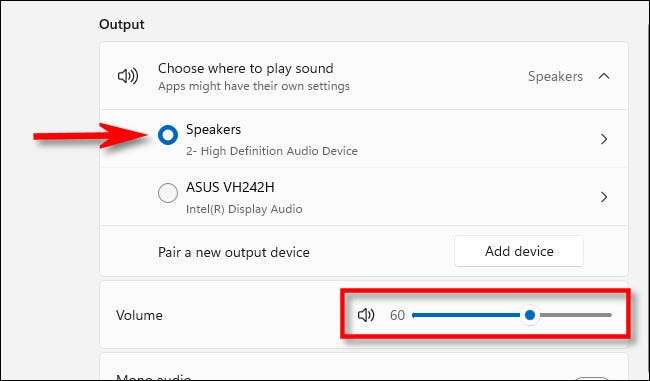
(Hızlı Ayarlar menüsünde olduğu gibi, Windows, sistem birimini tamamen kapatmak için hoparlör simgesine tıklamanızı sağlar.)
Bu adımları tekrarlayabilirsiniz Herhangi bir çıkış cihazı ayarlarla tanınır. Ancak sadece "çıktı" listesinde seçilen cihazdan ses çıkışını duyacaksınız. İşiniz bittiğinde, Ayarlar uygulamasını kapatın.
İLGİLİ: Windows 11'de ses çıkışı için hoparlörler nasıl seçilir
Donanım düğmelerini kullanarak sistem birimini değiştirin
Birçok Windows tabletleri (yüzey hattı gibi), genellikle yan kenarlardan birinde, cihazın üzerinde bir yerde fiziksel donanım hacmini yukarı ve aşağı düğmelerini içerir. Bazen, yukarı veya aşağı hacim ayarları için ileri geri kayaların tek bir düğmesidir. Ses seviyesini kullanarak bunları kullanarak ayarlamak için, istediğiniz ses seviyesine ulaşana kadar ses seviyesi yukarı veya aşağı düğmelere basın.

Ayarlandıkça, göreceksin Küçük açılır ekran Ekranın sol üst köşesinde mevcut sistem birimini gösteren.
Ayrıca, bazı klavyeler hacim, ses seviyesi aşağı ve dilsiz tuşlar veya düğmeler ve hatta bazı spor hacimleri topuzları içerir. Bu düğmelerle, anahtarlar veya düğmelerle yaptığınız hacim değişiklikleri, Windows 11'deki "hacim" kaydırıcılarını kullandığınız gibi Hızlı Ayarlar ve Ayarlar uygulamasına yansıtılır. Mutlu dinler!
İLGİLİ: Windows 8 ve 10'daki ses açılır ekranını nasıl gizleyebilirim?







